Como usar o verificador ortográfico no Word
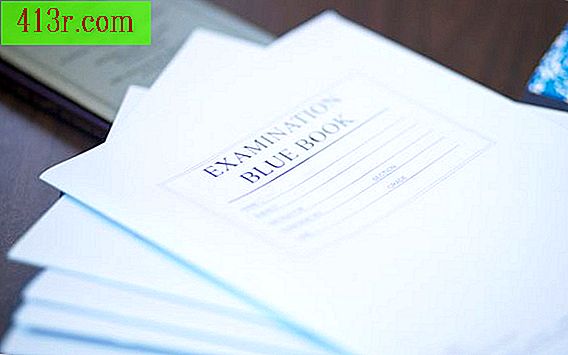
Passo 1
Realce o texto ao qual você deseja verificar a ortografia ou posicione o cursor em qualquer lugar no documento para verificar o texto completo.
Passo 2
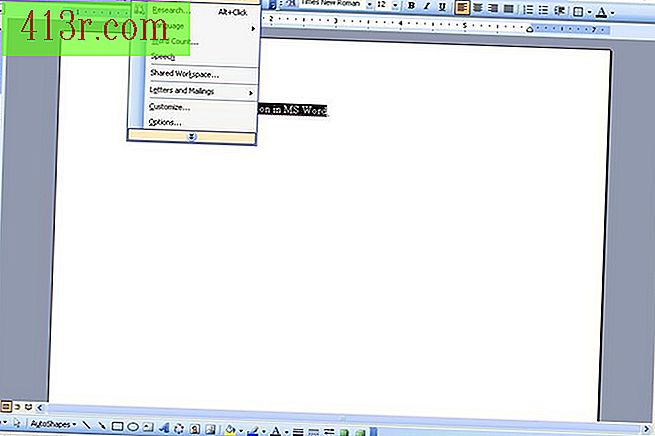 Salvar
Salvar Selecione "Ferramentas" na barra de ferramentas padrão e selecione "Ortografia e gramática" no menu suspenso.
Passo 3
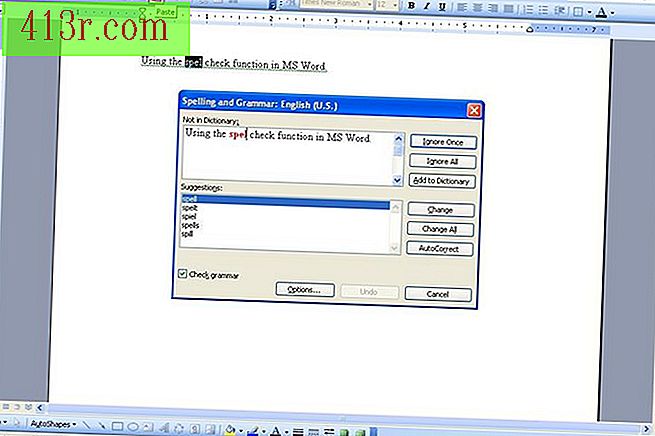 Salvar
Salvar Verifique as palavras marcadas ou frases na caixa de diálogo "Ortografia e gramática" que está ativada.
Passo 4
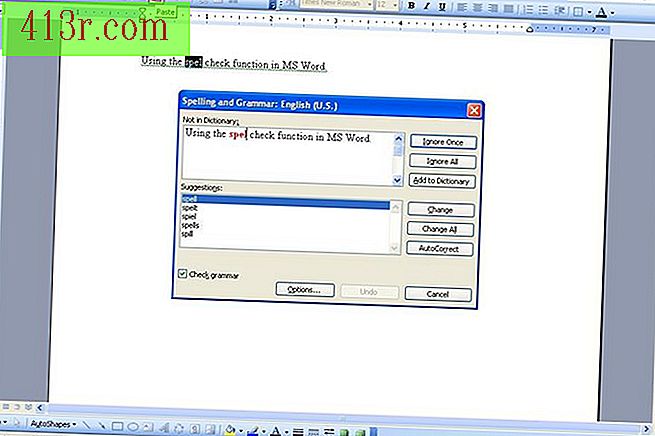 Salvar
Salvar Verifique a janela de sugestões na seção inferior da janela "Ortografia e gramática" para obter as correções.
Passo 5
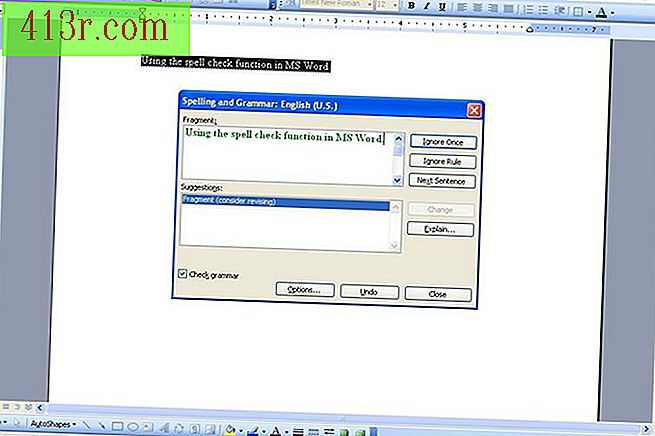 Salvar
Salvar Clique em "Alterar" para fazer a correção sugerida. Isso substituirá a palavra original pela ortografia correta.
Passo 6
Selecione "Alterar tudo" se todos os casos desse erro de ortografia forem corrigidos no documento.
Passo 7
Selecione a opção "Ignorar uma vez" ou "Ignorar tudo" se você não precisar dessas correções ou se todas as vezes que essa palavra aparecer devem ser ignoradas.







